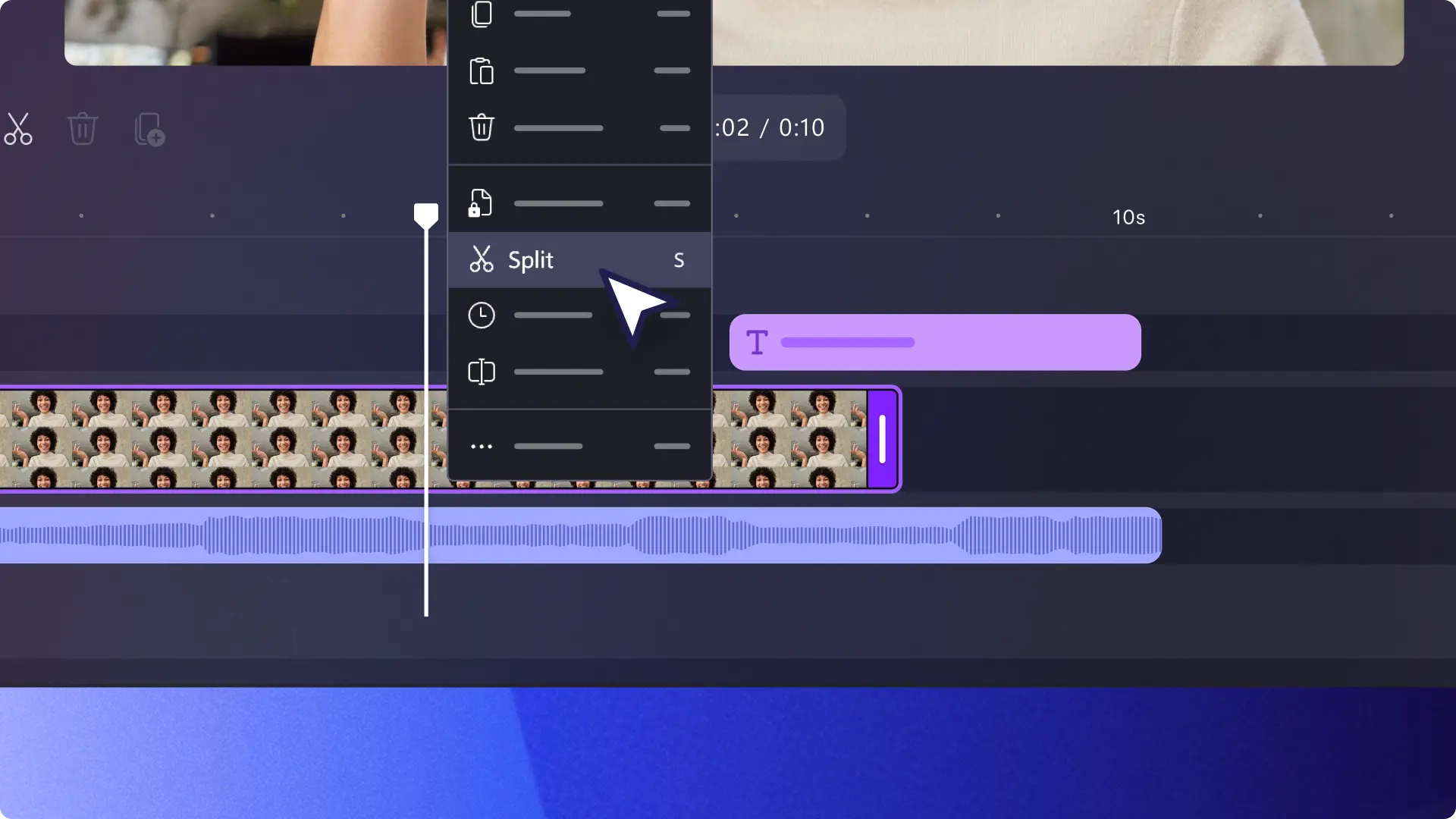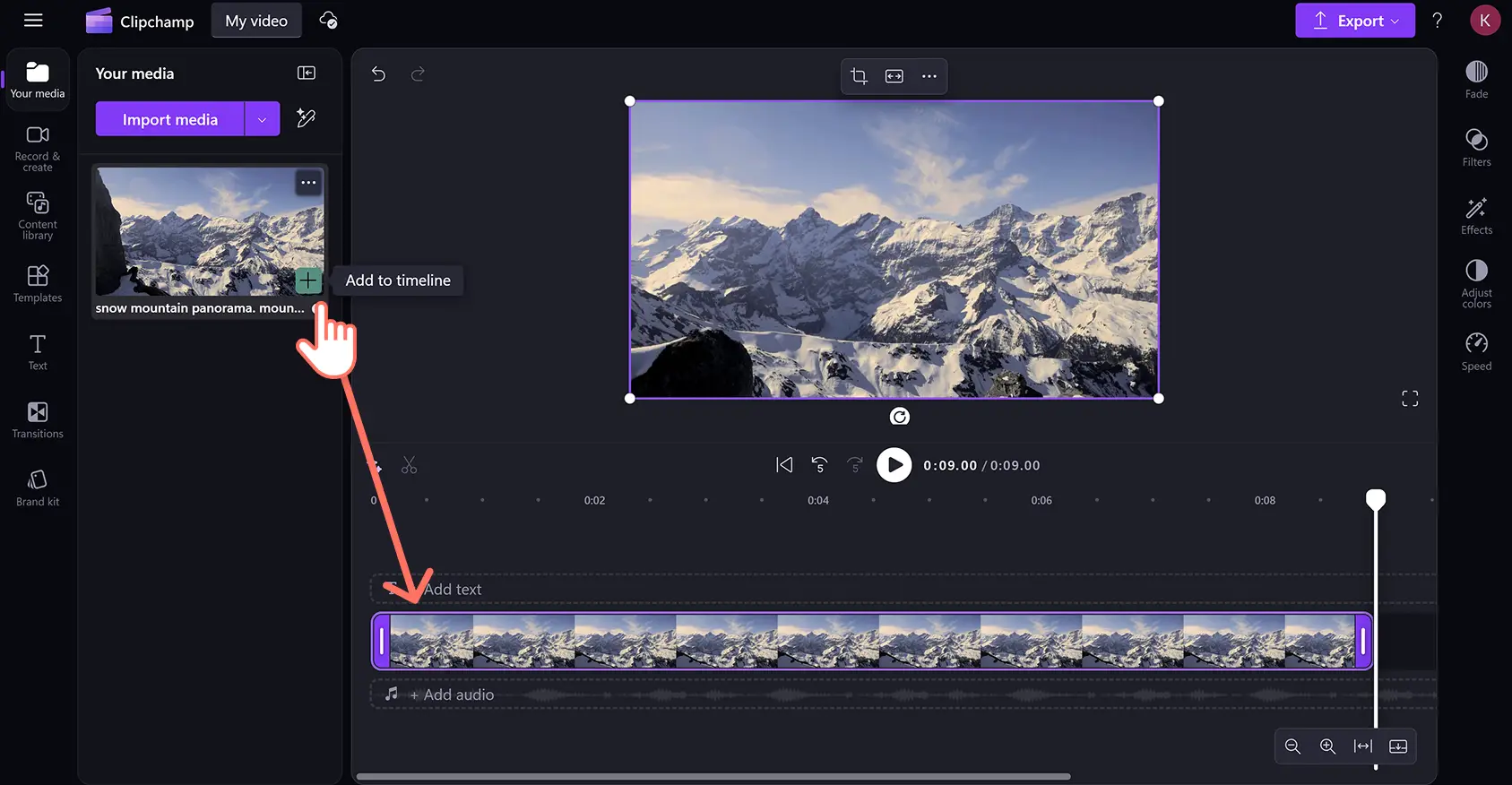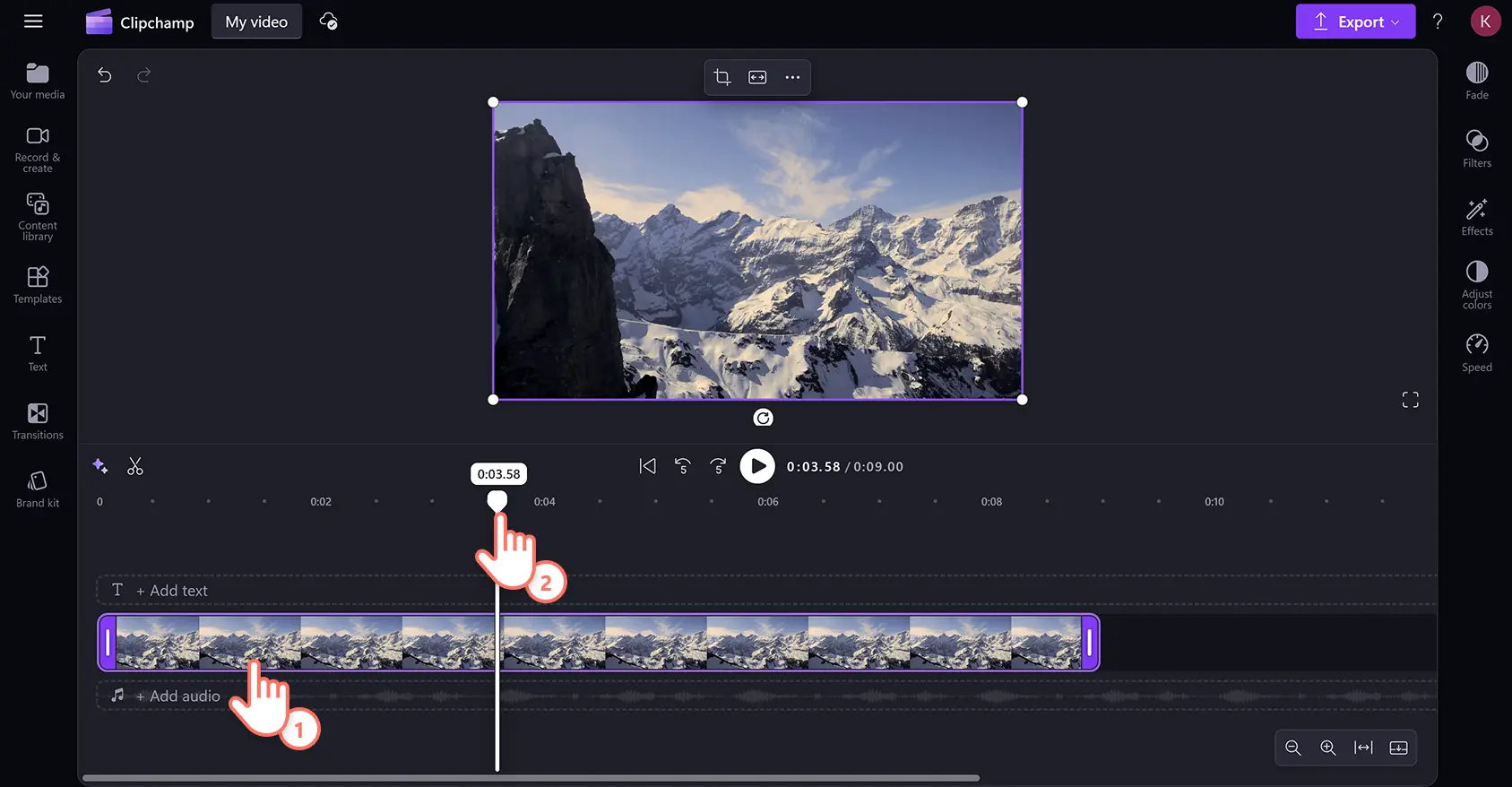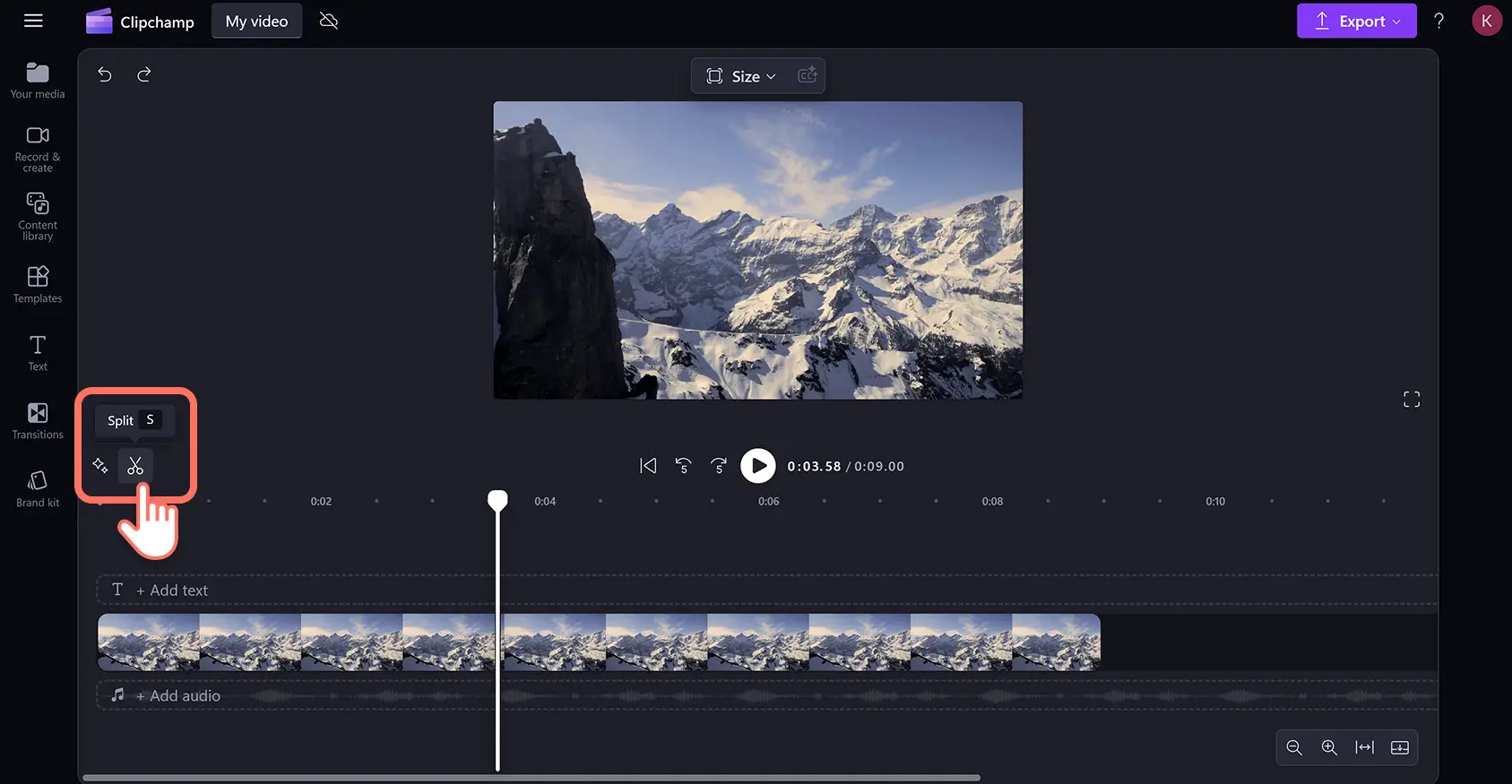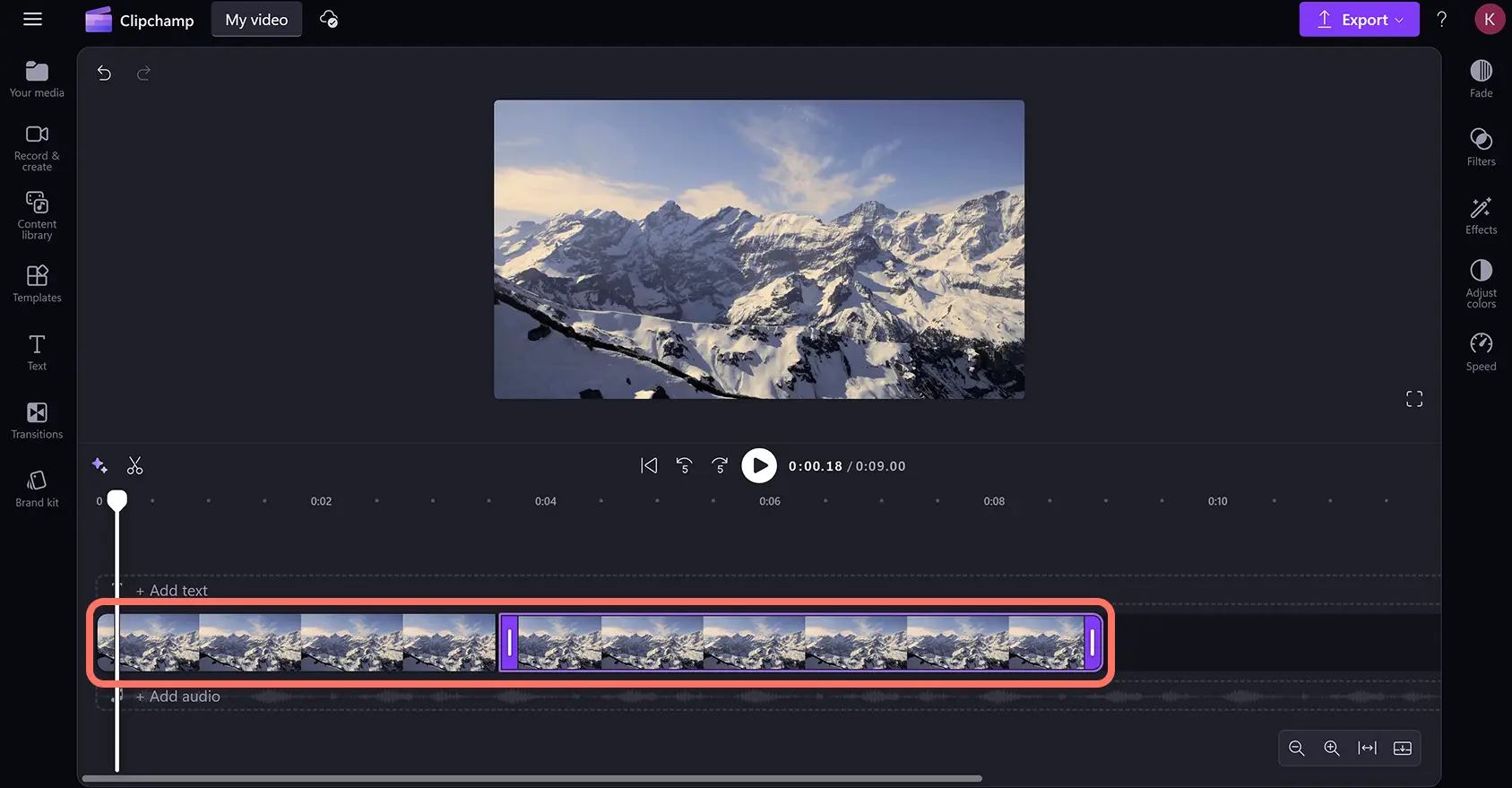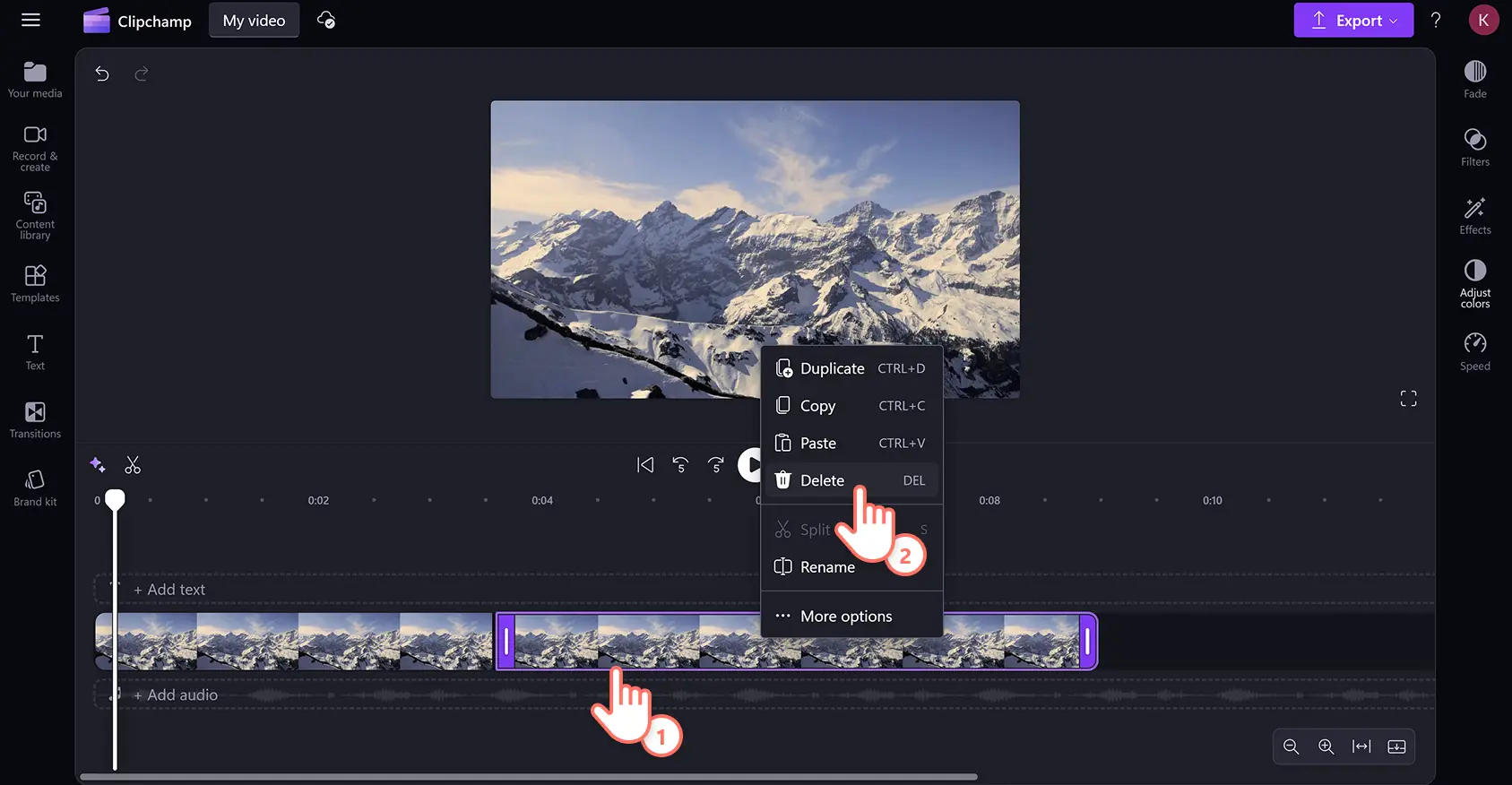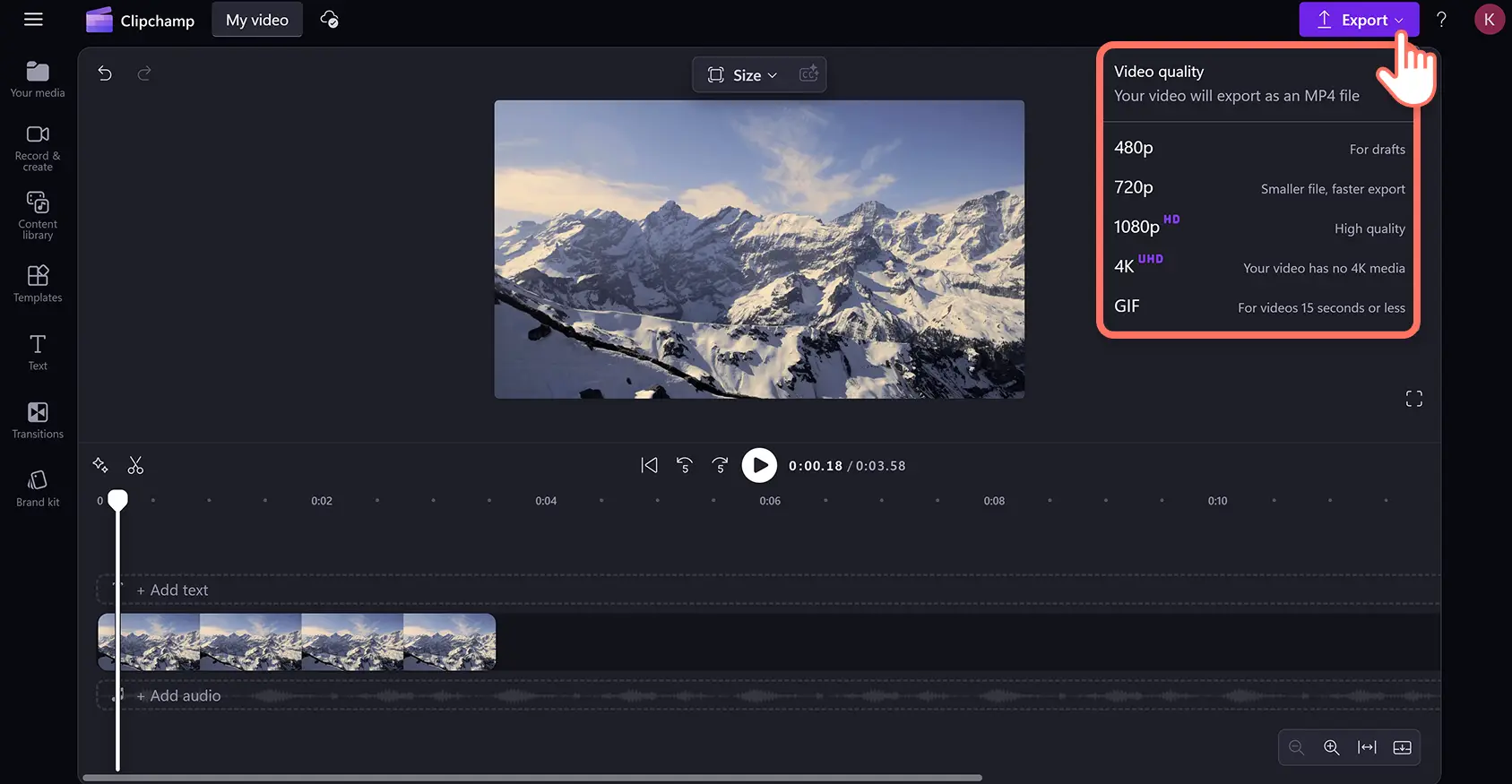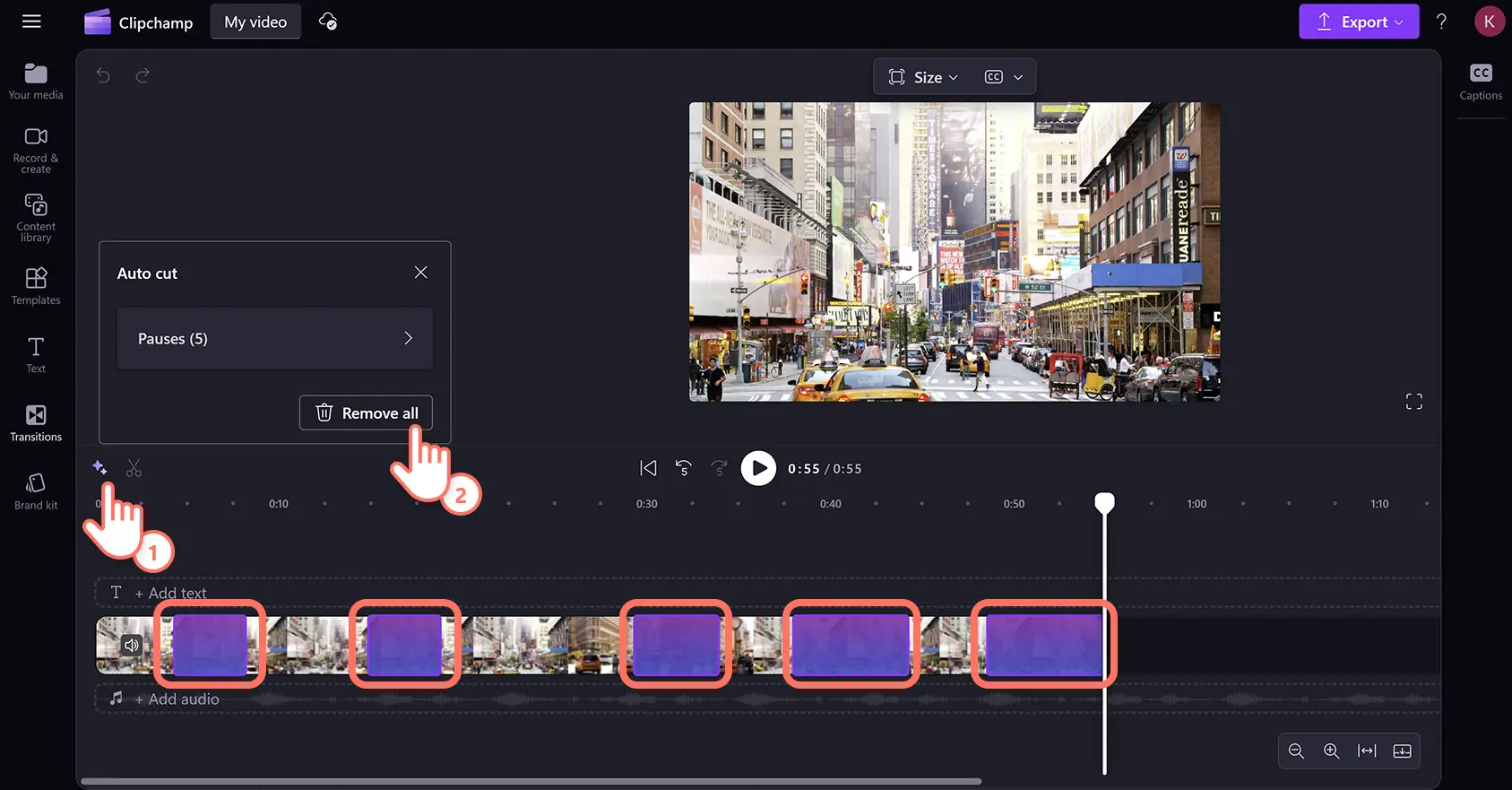"Huomio! Tämän artikkelit kuvakaappaukset on tallennettu Clipchampin henkilökohtaiseen käyttöön tarkoitetusta versiosta.Samat periaatteet pätevät Clipchampin työ- ja koulutileillä käytettäviin versioihin."
Tällä sivulla
Muokkaa ylimääräistä videomateriaalia vaivattomasti kaikenlaista sisältöä varten. Leikkaa ja rajaa ladattuja tai tallennettuja videoita vaivattomasti, vlogeistadiaesityksiin työkäyttöä varten maksuttomalla videon jakotoiminnolla.
Jaa videot useisiin osiin yhdellä napsautuksella, jotta voit täyttää videoiden pituusvaatimukset tai tehdä sisällöstäsi selkeämpää. Tekoälyteknologian avulla voit myös automaattisesti havaita ja poistaa pitkät tauot ja tarpeettomat hiljaisuudet äänitiedostoista.
Jaa videoita tai äänitiedostoja verkossa maksutta ilman tarvetta ylimääräisille latauksille Clipchampin videoeditorissa.
Videoiden jakaminen osiin maksutta
Vaihe 1. Tuo omat videosi tai lisää arkistomediaa
Kun haluat aloittaa editoinnin, sinun täytyy ensin tuoda oma mediasisältösi tai lisätä arkistovideoita. Napsauta työkalupalkin mediasisältövälilehden median tuontipainiketta ja selaa tietokoneen tiedostoja. Voit myös yhdistää OneDrive-tallennustilasi.
Jos haluat sisällyttää arkistomateriaalia, kuten videoita ja kuvia, napsauta työkalupalkin sisältökirjastovälilehteä. Selaa rojaltivapaata arkistokirjastoa kategorioittain tai syötä avainsanoja hakupalkkiin.
Kun olet ladannut tai valinnut videomateriaalisi, vedä ja pudota se aikajanalle.
Vaihe 2.Jaa video osiin videoiden jakotoiminnolla
Napsauta aikajanalla sitä videota, jonka haluat jakaa osiin, jotta se korostetaan. Siirrä sitten hakuosoitin aikajanalla siihen kohtaan, josta haluat jakaa videosi osiin.
Napsauta jakotoiminnon painiketta (saksikuvake) aikajanan yläpuolella jakaaksesi videon osiin. Voit myös käyttää jakotyökalun pikanäppäintä painamalla näppäimistön S-näppäintä. Vaihtoehtoisesti, kun olet vienyt hakuosoittimen kohtaan, josta haluat jakaa leikkeesi, voit napsauttaa videoleikettä aikajanalla hiiren oikealla painikkeella ja napsauttaa jakotoimintoa.
Videosi on nyt jaettu kahdeksi eri videonpätkäksi aikajanalla.
Toista edellä kuvattu prosessi, jos haluat jakaa videon useampiin osiin aikajanalla.
Vaihe 3.Poista tarpeettomat videonpätkät (valinnainen)
Jos haluat poistaa aikajanalta osiin jakamaasi videomateriaalia, napsauta haluamaasi videonpätkää, jotta se korostetaan. Napsauta sitten poistopainiketta (roskakorikuvake). Vaihtoehtoisesti voit napsauttaa videonpätkää aikajanalla, jotta se korostuu, ja painaa sitten näppäimistön Delete-näppäintä. Molemmat vaihtoehdot poistavat videonpätkän aikajanalta automaattisesti. Jos haluat käyttää poistettua materiaalia, löydät koko videoleikkeen työkalupalkin mediasisältövälilehdeltä.
Vaihe 4. Esikatsele ja tallenna video
Muista esikatsella uusi videosi ennen sen tallentamista napsauttamalla toistopainiketta. Kun olet valmis tallentamaan videosi, napsauta vientipainiketta ja valitse sitten videon tarkkuus.
Jos tarvitset lisäapua videon jakotoiminnon käyttämisessä, katso YouTube-opastusvideo.
Videoiden äänitiedostojen jakaminen osiin tekoälyn avulla
Etsi ja poista pitkät tauot ja tarpeettomat hiljaisuudet videoista automaattisesti käyttämällä tekoälypohjaista automaattista leikkaustoimintoa. Tehosta editointiprosessiasi ilman tarvetta tallentaa materiaalia uudelleen tai etsiä ja leikata videon ääntä manuaalisesti.
Napsauta tekoälyehdotusten säihkepainiketta ja valitse sitten automaattinen leikkaus.
Valitse kieli ja napsauta valintaruutua, jos haluat suodattaa pois loukkaavaa kieltä.
Napsauta seuraavaksi litterointipainiketta jakaaksesi videon osiin tekoälyn avulla.
Tekoäly etsii videostasi automaattisesti yli kolme sekuntia kestävät tauot ja hiljaisuudet. Tauot korostetaan videoleikkeessä aikajanalla. Voit myös esikatsella jokaista taukoa yhdessä litteroinnin ja aikaleiman kanssa tekoälyehdotuksen ruudussa.
Jos halua poistaa kaikki hiljaisuudet samalla kertaa, napsauta Poista kaikki -painiketta.
Kaikki hiljaisuudet poistetaan automaattisesti ja videosi jakautuu useiksi leikkeiksi aikajanalla. Voit myös poistaa taukoja ja aukkoja yksi kerrallaan tekoälyehdotusten ruudussa siirtämällä hakuosoitinta manuaalisesti aikaleiman kohdalle.
Lisäohjeita äänen poistamiseen tekoälypohjaisella leikkaustoiminnolla saat katsomalla YouTube-opastusvideon.
YouTube-videoiden jakaminen osiin
Jos haluat jakaa YouTube-videon osiin lyhentääksesi sitä tai muokataksesi sen sisältöä Instagramiin, TikTokiin ja muihin alustoihin sopivaksi, seuraa alla olevia ohjeita.
Tuo YouTube-videosi sekä vedä ja pudota se aikajanalle.
Siirrä hakuosoitin sen aikaleiman kohdalle, josta haluat jakaa YouTube-videosi osiin.
Napsauta sitten jakotoiminnon painiketta (saksikuvake) jakaaksesi YouTube-videon osiin.
Jos haluat poistaa tarpeetonta materiaalia, napsauta videonpätkää, jonka haluat poistaa, ja paina sitten näppäimistön Delete-näppäintä.
Äänitiedostojen jakaminen osiin maksutta
Videoiden jakotyökalulla voit jakaa osiin myös äänitiedostoja, kuten musiikkiarkiston kappaleita, puheäänitallenteita, tekoälykertojaääniä ja muita. Voit jakaa äänitiedostoja osiin verkossa alla annettujen ohjeiden avulla.
Tuo äänitiedosto, valitse arkistoääniä sisältökirjastovälilehdeltä tai erota äänet videosta.
Napsauta äänitiedostoa aikajanalla, jotta se korostetaan, ja siirrä hakuosoitin sen aikaleiman kohdalle, josta haluat jakaa äänitiedoston osiin.
Napsauta jakotoiminnon painiketta (saksikuvake) jakaaksesi äänitiedostosi kahdeksi leikkeeksi. Vaihtoehtoisesti voit napsauttaa hiiren oikealla painikkeella kohtaa, josta haluat jakaa äänitiedoston, ja valitsemalla sitten jakotoiminnon tai painamalla näppäimistön S-näppäintä.
Jos haluat poistaa tarpeetonta äänimateriaalia, napsauta ääniosiota, jonka haluat poistaa, ja paina sitten näppäimistön Delete-näppäintä.
Kuusi syytä jakaa video- tai äänitiedosto
Jaa suuria videotiedostoja pienempiin osiin, jotta voit käyttää sisältöä uudelleen eri somealustoilla.
Tallenna osiin jaetut videot pieninä osina, jotta vältät pitkät latausajat ladatessasi sisältöä YouTubeen.
Jaa videoita somessa ilman kesto- tai kokorajoituksia jakamalla pitkät videot lyhyemmiksi pätkiksi.
Poista ylimääräinen materiaali korostaaksesi tärkeitä tietoja opastusvideoissa.
Vangitse katsojien huomio ja jaa nopeatempoiset matkailuvideotpienemmiksi esikatselupätkiksi.
Kerro tarinoita nopeammin jakamalla esityksiä osiin ja poistamalla turhia täytesanoja sekä hiljaisia hetkiä.
Usein kysytyt kysymykset
Miten voin jakaa videon osiin?
Voit jakaa videomateriaalin välittömästi useisiin osiin Clipchampin maksuttomalla videon jakamistoiminnolla. Siirrä vain hakuosoitin muokkauksen aikajanalla sen aikaleiman kohdalle, josta haluat jakaa videosi, ja napsauta jakopainiketta. Voit tehdä tämän useita kertoja, jotta saat luotua niin monta erillistä videopätkää kuin tarvitset. Jos haluat siirtää useita videopätkiä aikajanalla samanaikaisesti, voit käyttää ryhmittelyominaisuutta.
Onko Clipchamp-videoeditorin videoiden jakotyökalu ilmainen?
Videoiden jakotoiminto on ilmainen kaikille Clipchamp-videoeditorin käyttäjille niin maksuttomissa kuin maksullisissakin tilauksissa.
Miten jaan pitkän videon minuutin pituisiin osiin?
Voit jakaa pitkiä videoleikkeitä haluamasi pituisiksi osiksi hakuosoittimen ja aikaleiman avulla.
Mitä resursseja voin jakaa osiin aikajanalla?
Voit jakaa kaikki aikajanan resurssit osiin, mukaan lukien videon, äänen, kuvat, tarrat, GIF-animaatiot, tekstin, tekstitykset, taustat, kerrokset, vektorimuodot ja muut grafiikat.
Jos sinua kiinnostaa muut editointitoiminnot, voit tutustua esimerkiksi siihen, miten lisäät tekstitykset tai tekoälykertojaäänen videoihin.
Jaa videoita osiin helposti ja maksutta Clipchampin avulla tai lataamalla Windowsin Clipchamp-sovellus.